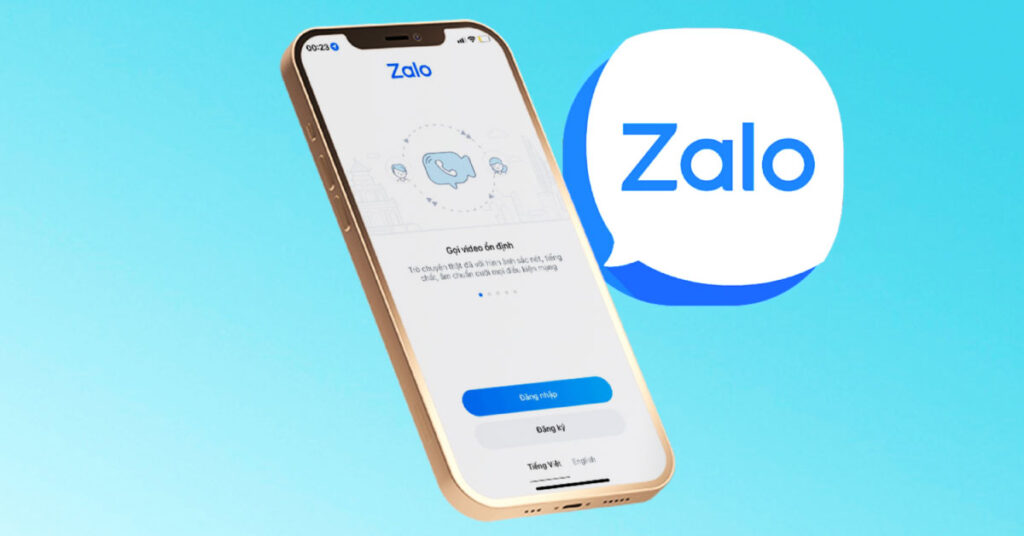Trong quá trình sử dụng Zalo, đôi khi chúng ta vô tình xóa những tin nhắn quan trọng và không thể phục hồi lại được. Tuy nhiên, với một số phương pháp khôi phục, bạn vẫn có thể lấy lại tin nhắn đã xóa một cách nhanh chóng và dễ dàng. Nếu bạn đang tìm kiếm cách thu hồi tin nhắn trên zalo khi đã xoá, bài viết này sẽ giới thiệu 5 cách hiệu quả nhất để giúp bạn khôi phục những tin nhắn quan trọng mà bạn không muốn mất đi.
Tại sao lại cần khôi phục tin nhắn trên zalo
Dưới đây là những lý do chính khiến người dùng cần phải khôi phục tin nhắn đã xóa:
- Lưu trữ thông tin quan trọng: Tin nhắn trên Zalo thường chứa những thông tin quan trọng về công việc, hợp đồng, hoặc các thỏa thuận. Khi vô tình xóa những tin nhắn này, người dùng có thể cần khôi phục để lấy lại các dữ liệu quan trọng đã bị mất.
- Khôi phục cuộc trò chuyện cá nhân: Zalo không chỉ là công cụ làm việc, mà còn là nơi giao tiếp giữa bạn bè, gia đình. Những cuộc trò chuyện với người thân hoặc bạn bè có thể chứa những kỷ niệm quý giá. Vì thế, việc khôi phục tin nhắn đã xóa giúp bạn lưu giữ lại những khoảnh khắc đặc biệt.
- Xử lý các tình huống khẩn cấp: Trong một số trường hợp, người dùng có thể cần khôi phục tin nhắn để giải quyết các tình huống khẩn cấp. Ví dụ, tin nhắn chứa thông tin liên quan đến cuộc hẹn, chuyến đi, hay các vấn đề cần giải quyết nhanh chóng.

- Khôi phục tin nhắn từ đối tác, khách hàng: Đối với người dùng Zalo trong công việc, việc khôi phục tin nhắn có thể giúp phục hồi thông tin liên quan đến khách hàng, đối tác kinh doanh. Giúp duy trì mối quan hệ và xử lý các yêu cầu từ họ một cách chính xác.
- Lỗi hệ thống hoặc thao tác nhầm: Đôi khi, người dùng xóa nhầm tin nhắn do thao tác không chính xác hoặc do sự cố hệ thống. Khi đó, việc khôi phục lại tin nhắn là cách duy nhất để đảm bảo không mất đi các dữ liệu quan trọng.
Cách 1: Sử dụng tính năng khôi phục tin nhắn từ bản sao lưu Zalo
Một trong những cách thu hồi tin nhắn trên Zalo khi đã xoá là sử dụng tính năng sao lưu tin nhắn của Zalo. Dưới đây là hướng dẫn chi tiết về cách sao lưu và khôi phục tin nhắn từ bản sao lưu.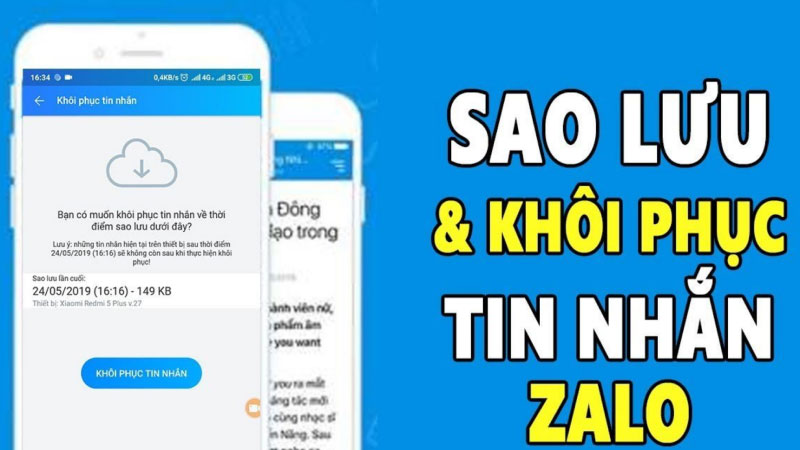
Hướng dẫn sao lưu tin nhắn Zalo
- Cách kiểm tra tính năng sao lưu tin nhắn:
- Trên ứng dụng Zalo, bạn vào Cài đặt (biểu tượng bánh răng ở góc dưới bên phải).
- Chọn Chat và tìm đến phần Sao lưu và phục hồi tin nhắn.
-
- Kiểm tra xem tính năng sao lưu có đang được bật hay không. Nếu không, bạn cần thực hiện bước tiếp theo để kích hoạt sao lưu tự động.
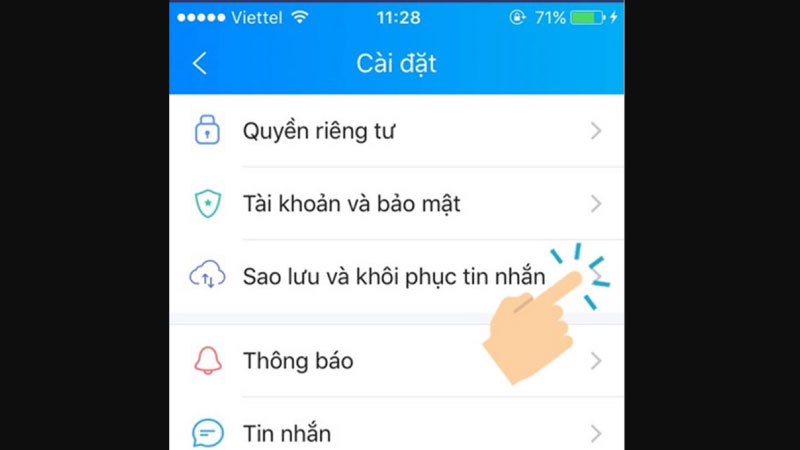
- Cách kích hoạt tự động sao lưu:
- Trong mục Sao lưu và phục hồi tin nhắn, chọn Sao lưu tự động.
- Bạn có thể thiết lập sao lưu hàng ngày, hàng tuần, hoặc hàng tháng. Chọn thời gian sao lưu phù hợp với nhu cầu của bạn.
- Khi sao lưu tự động được bật, Zalo sẽ tự động sao lưu tin nhắn của bạn lên điện thoại hoặc tài khoản Zalo của bạn.
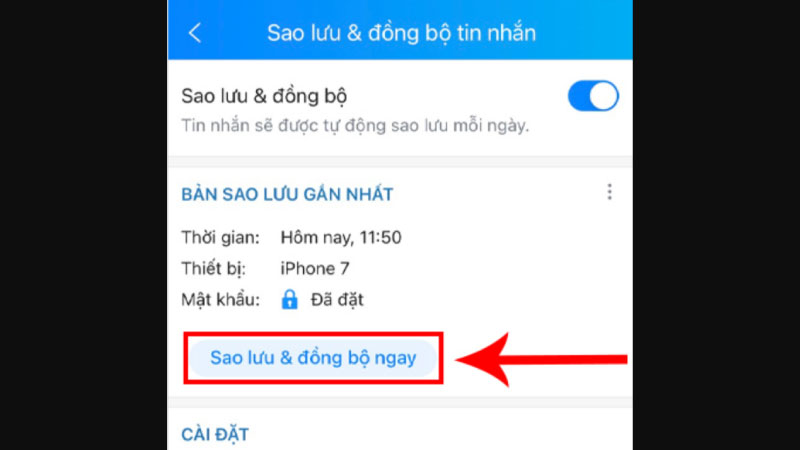
Hướng dẫn khôi phục – Cách thu hồi tin nhắn trên zalo khi đã xoá
- Đăng nhập tài khoản Zalo:
- Mở ứng dụng Zalo và đăng nhập vào tài khoản của bạn.
- Sau khi đăng nhập, bạn sẽ nhận được thông báo nếu có bản sao lưu tin nhắn sẵn có.
- Chọn “Khôi phục tin nhắn” khi được yêu cầu:
- Khi bạn đăng nhập vào tài khoản Zalo sau khi cài lại ứng dụng hoặc khi muốn khôi phục tin nhắn đã xóa, Zalo sẽ yêu cầu bạn chọn “Khôi phục tin nhắn”.
- Lúc này, bạn chỉ cần chọn Khôi phục và đợi quá trình sao lưu tin nhắn hoàn tất. Những tin nhắn trong bản sao lưu sẽ được khôi phục lại trong ứng dụng.
Ưu và nhược điểm của phương pháp này
- Ưu điểm:
- Dễ dàng sử dụng: Tính năng sao lưu và khôi phục của Zalo rất đơn giản và dễ thực hiện.
- Không cần công cụ bên ngoài: Bạn không cần phải sử dụng bất kỳ ứng dụng bên thứ ba nào để khôi phục tin nhắn.
- Tự động sao lưu: Nếu đã kích hoạt tính năng sao lưu tự động, bạn không phải lo lắng về việc mất tin nhắn trong tương lai.
- Nhược điểm:
- Không khôi phục được tin nhắn chưa sao lưu: Nếu bạn chưa bật tính năng sao lưu hoặc sao lưu không được thực hiện trong thời gian gần nhất, bạn sẽ không thể khôi phục những tin nhắn đã mất.
- Giới hạn về thời gian sao lưu: Zalo chỉ hỗ trợ khôi phục tin nhắn trong phạm vi bản sao lưu. Vì vậy nếu không sao lưu đúng lúc, bạn sẽ không thể lấy lại các tin nhắn cũ hơn.
Với phương pháp này, cách thu hồi tin nhắn trên zalo khi đã xoá trở nên dễ dàng và nhanh chóng. Giúp bạn bảo vệ dữ liệu quan trọng mà không cần phải lo lắng về việc mất mát thông tin.
Cách 2: Khôi phục tin nhắn qua ứng dụng bên thứ ba – Cách thu hồi tin nhắn trên zalo khi đã xoá
Nếu bạn không thể khôi phục tin nhắn qua tính năng sao lưu của Zalo, bạn có thể thử sử dụng các ứng dụng bên thứ ba. Những ứng dụng này hỗ trợ khôi phục tin nhắn đã xóa. Chúng có thể giúp bạn lấy lại tin nhắn trên Zalo ngay cả khi không có bản sao lưu.
Giới thiệu các ứng dụng hỗ trợ khôi phục tin nhắn
Một số ứng dụng bên thứ ba nổi bật hỗ trợ khôi phục tin nhắn đã xóa trên Zalo bao gồm:
- Dr.Fone: Đây là một công cụ khôi phục dữ liệu mạnh mẽ. Hỗ trợ khôi phục tin nhắn, hình ảnh, video và nhiều loại dữ liệu khác từ điện thoại. Dr.Fone có thể khôi phục tin nhắn Zalo bị xóa mà không cần sao lưu.
- Tenorshare UltData: UltData là một ứng dụng khôi phục dữ liệu được đánh giá cao. Giúp bạn lấy lại các tin nhắn Zalo đã mất từ cả thiết bị Android và iOS. Tenorshare UltData cung cấp giao diện dễ sử dụng và có khả năng khôi phục nhiều loại dữ liệu.
- Các công cụ tương tự: Ngoài Dr.Fone và Tenorshare UltData, còn có nhiều phần mềm khác hỗ trợ khôi phục tin nhắn từ các ứng dụng nhắn tin, như iMobie PhoneRescue hoặc EaseUS MobiSaver.
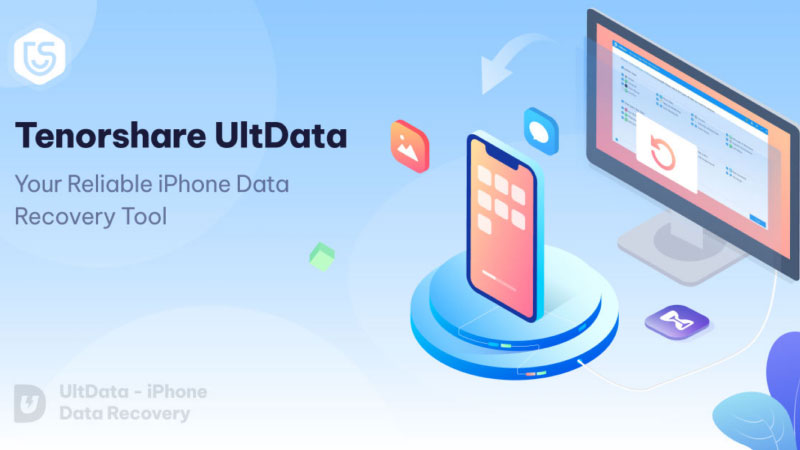
Hướng dẫn sử dụng – Cách thu hồi tin nhắn trên zalo khi đã xoá
- Tải và cài đặt ứng dụng:
- Trước tiên, bạn cần tải và cài đặt một trong các ứng dụng khôi phục dữ liệu trên máy tính. Bạn có thể tải chúng từ trang web chính thức của các công ty phát triển.
- Sau khi tải xong, tiến hành cài đặt ứng dụng trên máy tính của bạn.
- Kết nối điện thoại với máy tính:
- Dùng cáp USB để kết nối điện thoại của bạn với máy tính. Đảm bảo rằng điện thoại đã bật chế độ “USB Debugging” nếu bạn sử dụng Android. Nếu là iPhone, bạn cần phải tin tưởng vào máy tính để kết nối.
- Khi điện thoại được kết nối, mở ứng dụng khôi phục trên máy tính.
- Thực hiện khôi phục theo hướng dẫn của ứng dụng:
- Mỗi ứng dụng sẽ có một giao diện và các bước khác nhau. Cơ bản, bạn chỉ cần chọn loại dữ liệu muốn khôi phục.
- Sau khi chọn loại dữ liệu, ứng dụng sẽ quét điện thoại của bạn và tìm các tin nhắn đã xóa.
- Chờ quá trình quét hoàn tất, sau đó chọn các tin nhắn Zalo cần khôi phục và thực hiện khôi phục theo hướng dẫn.
Lưu ý về bảo mật và chi phí
- Bảo mật: Khi sử dụng các ứng dụng bên thứ ba, bạn cần lưu ý về vấn đề bảo mật. Một số ứng dụng yêu cầu quyền truy cập sâu vào dữ liệu điện thoại. Vì vậy hãy chắc chắn rằng bạn tải ứng dụng từ các nguồn tin cậy và luôn kiểm tra đánh giá của người dùng trước khi cài đặt. Tránh sử dụng các ứng dụng không rõ nguồn gốc để tránh rủi ro bị lừa đảo hoặc rò rỉ thông tin cá nhân.
- Chi phí: Hầu hết các ứng dụng khôi phục dữ liệu đều cung cấp bản dùng thử miễn phí. Nhưng để sử dụng tất cả tính năng, bạn thường phải trả phí. Chi phí có thể dao động từ vài trăm nghìn đến vài triệu đồng, tùy thuộc vào từng công cụ và gói dịch vụ mà bạn chọn.
Với phương pháp này, cách thu hồi tin nhắn trên zalo khi đã xoá trở nên khả thi nếu bạn không có bản sao lưu sẵn. Tuy nhiên, bạn cần cân nhắc về chi phí và bảo mật khi sử dụng các ứng dụng bên thứ ba để khôi phục tin nhắn.
Cách 3: Khôi phục tin nhắn từ thiết bị Android/iOS đã root/jailbreak
Một cách khác để thực hiện cách thu hồi tin nhắn trên Zalo khi đã xoá là sử dụng thiết bị đã root hoặc jailbreak. Nếu bạn dùng Android, việc root sẽ giúp truy cập sâu vào hệ thống. Đối với iOS, bạn cần jailbreak để mở khóa bộ nhớ và tệp hệ thống. Sau khi thực hiện, bạn có thể dùng các công cụ khôi phục dữ liệu. Những công cụ này hỗ trợ tìm và khôi phục tin nhắn đã xóa. Phương pháp này yêu cầu bạn có hiểu biết cơ bản về thiết bị. Hãy thực hiện cẩn thận để tránh rủi ro không mong muốn.
Yêu cầu trước khi thực hiện
- Để thực hiện phương pháp này, thiết bị của bạn cần phải được root (Android) hoặc jailbreak (iOS). Việc này cho phép truy cập vào các phần của hệ thống mà bình thường không thể thao tác được. Bao gồm cả bộ nhớ lưu trữ nơi các tin nhắn đã xóa có thể tồn tại.
- Tuy nhiên, bạn cần lưu ý rằng việc root hoặc jailbreak thiết bị có thể vi phạm điều khoản bảo hành của nhà sản xuất và làm mất tính ổn định của hệ thống.
Các bước thực hiện – Cách thu hồi tin nhắn trên zalo khi đã xoá
- Tải công cụ khôi phục dữ liệu (như iMobie, DiskDigger):
- Trên Android, bạn có thể sử dụng các công cụ như DiskDigger hoặc iMobie PhoneRescue để khôi phục tin nhắn Zalo. Trên iOS, các công cụ như iMobie PhoneRescue hoặc Dr.Fone cũng hỗ trợ khôi phục dữ liệu.
- Tải và cài đặt các công cụ khôi phục dữ liệu phù hợp với hệ điều hành của thiết bị bạn.
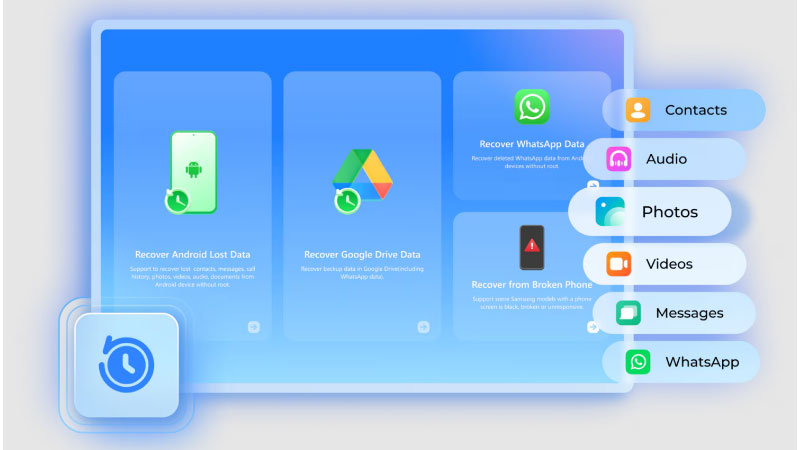
- Quét bộ nhớ điện thoại để tìm dữ liệu đã xóa:
- Sau khi cài đặt, mở ứng dụng khôi phục dữ liệu và kết nối thiết bị với máy tính.
- Chọn loại dữ liệu bạn muốn khôi phục (tin nhắn Zalo) và bắt đầu quá trình quét bộ nhớ điện thoại.
- Các công cụ này sẽ tìm kiếm trong bộ nhớ điện thoại để phát hiện các tệp tin nhắn đã bị xóa nhưng vẫn còn tồn tại trong bộ nhớ của điện thoại.
- Khôi phục dữ liệu:
- Khi quá trình quét hoàn tất, bạn sẽ thấy một danh sách các tin nhắn có thể khôi phục.
- Chọn các tin nhắn cần khôi phục và lưu chúng vào bộ nhớ điện thoại hoặc máy tính.
Lợi ích và rủi ro
- Lợi ích:
- Khôi phục dữ liệu mạnh mẽ: Với quyền root hoặc jailbreak, các công cụ khôi phục dữ liệu có thể tiếp cận sâu vào bộ nhớ điện thoại. Giúp khôi phục các tin nhắn đã xóa mà không thể tìm thấy thông qua các phương pháp khác.
- Khôi phục dữ liệu đã mất lâu dài: Dù tin nhắn đã xóa từ lâu, bạn vẫn có thể tìm lại nếu bộ nhớ chưa bị ghi đè.
- Khả năng khôi phục nhiều loại dữ liệu: Ngoài tin nhắn Zalo, bạn còn có thể khôi phục các loại dữ liệu khác như ảnh, video, danh bạ, v.v.
- Rủi ro:
- Vi phạm bảo hành: Việc root hoặc jailbreak điện thoại có thể khiến thiết bị không còn được bảo hành. Và có thể gây mất ổn định hoặc lỗi hệ thống.
- Rủi ro về bảo mật: Rooting hoặc jailbreak mở ra các cổng truy cập không an toàn. Có thể tạo cơ hội cho phần mềm độc hại xâm nhập vào thiết bị của bạn.
- Khả năng mất dữ liệu: Quá trình khôi phục dữ liệu có thể dẫn đến mất dữ liệu khác nếu không thực hiện đúng cách.
Với phương pháp này, cách thu hồi tin nhắn trên zalo khi đã xoá có thể đạt được kết quả tốt nếu bạn sử dụng đúng công cụ và thực hiện cẩn thận. Tuy nhiên, bạn cần cân nhắc kỹ về lợi ích và rủi ro của việc root hoặc jailbreak thiết bị trước khi áp dụng phương pháp này.
Cách 4: Yêu cầu hỗ trợ từ Zalo – Cách thu hồi tin nhắn trên zalo khi đã xoá
Nếu các phương pháp khôi phục tự động không hiệu quả, bạn có thể liên hệ với Zalo để yêu cầu hỗ trợ. Zalo không cam kết khôi phục tin nhắn đã xóa. Tuy nhiên, nếu vấn đề do lỗi hệ thống hoặc tài khoản của bạn bị xâm nhập, đội ngũ hỗ trợ sẽ giúp bạn giải quyết.
Khi nào nên liên hệ Zalo
- Trường hợp tài khoản gặp vấn đề về bảo mật: Nếu bạn nghi ngờ tài khoản Zalo của mình đã bị xâm nhập và các tin nhắn quan trọng đã bị xóa trong quá trình đó, bạn có thể yêu cầu Zalo hỗ trợ. Zalo sẽ kiểm tra tài khoản và giúp bảo vệ bạn khỏi các mối đe dọa bảo mật.
- Trường hợp gặp lỗi hệ thống: Nếu hệ thống Zalo gặp sự cố, chẳng hạn như lỗi không hiển thị tin nhắn hoặc mất tin nhắn do lỗi ứng dụng, việc liên hệ với Zalo sẽ giúp bạn giải quyết vấn đề. Zalo có thể hỗ trợ bạn phục hồi tin nhắn bị mất.
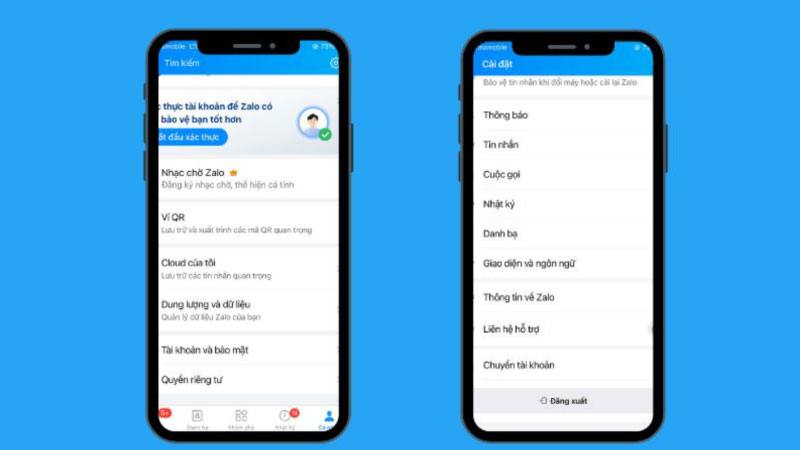
Hướng dẫn gửi yêu cầu
- Liên hệ qua mục “Trợ giúp” trong ứng dụng:
- Mở ứng dụng Zalo trên điện thoại của bạn.
- Vào mục “Thêm” (biểu tượng ba chấm) ở góc phải màn hình.
- Chọn “Trợ giúp” trong danh sách.
- Tiếp theo, chọn “Liên hệ với chúng tôi” hoặc “Gửi yêu cầu hỗ trợ”.
- Cung cấp thông tin cần thiết để Zalo hỗ trợ:
- Trong yêu cầu, bạn cần mô tả chi tiết vấn đề của mình, bao gồm thông tin về tài khoản, các tin nhắn bị mất, và tình huống dẫn đến việc xóa tin nhắn.
- Cung cấp thêm thông tin như thời gian bị mất tin nhắn, loại thiết bị bạn sử dụng và các bước bạn đã thử để khôi phục tin nhắn.
Cách 5: Cách thu hồi tin nhắn trên zalo khi đã xoá trên Máy Tính
Một số người dùng chia sẻ cách khôi phục tin nhắn đã xóa qua Zalo trên máy tính. Điều này có thể thực hiện được trong một số trường hợp. Các tin nhắn đã xóa trên điện thoại vẫn có thể tồn tại trên máy tính. Chúng có thể nằm trong bộ nhớ cache của ứng dụng Zalo. Ngoài ra, bản sao lưu trên máy tính cũng có thể lưu trữ các tin nhắn này. Đây là giải pháp hữu ích khi bạn cần lấy lại dữ liệu.
Cách thực hiện
- Đăng nhập vào Zalo trên máy tính:
- Mở ứng dụng Zalo trên máy tính hoặc sử dụng Zalo Web.
- Đăng nhập vào tài khoản Zalo của bạn bằng thông tin tài khoản.
- Kiểm tra các cuộc trò chuyện:
- Sau khi đăng nhập thành công, xem lại các cuộc trò chuyện để xem liệu tin nhắn đã xóa có còn xuất hiện trên máy tính hay không.
- Trong trường hợp tin nhắn vẫn còn, bạn có thể tiếp tục sao lưu lại chúng để tránh mất đi một lần nữa.
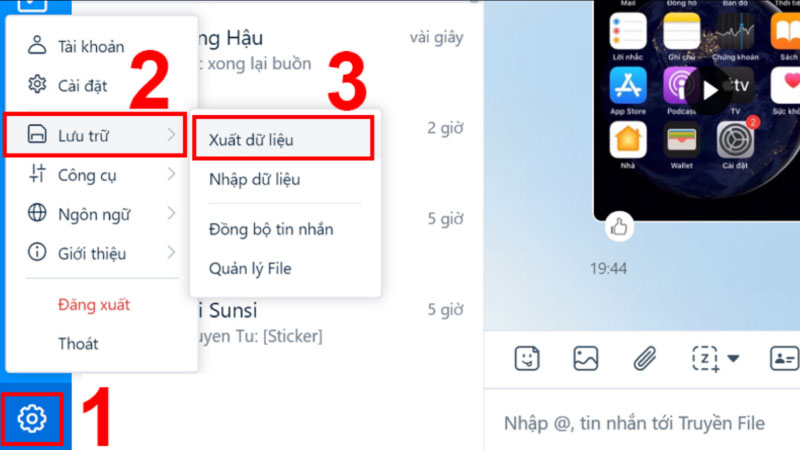
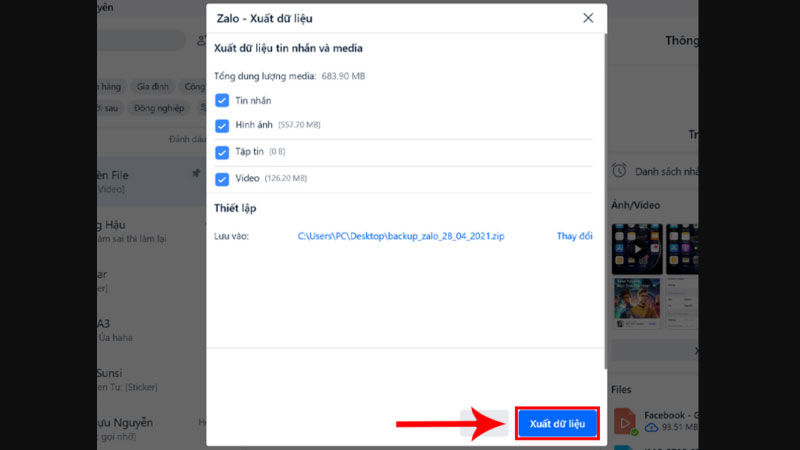
- Sao lưu lại các tin nhắn quan trọng:
- Nếu bạn tìm thấy các tin nhắn quan trọng, hãy sao lưu chúng vào một nơi an toàn. Sau khi sao lưu xong, để khôi phục bản sao lưu, bạn chỉ cần nhập lại tệp dữ liệu đã sao lưu.
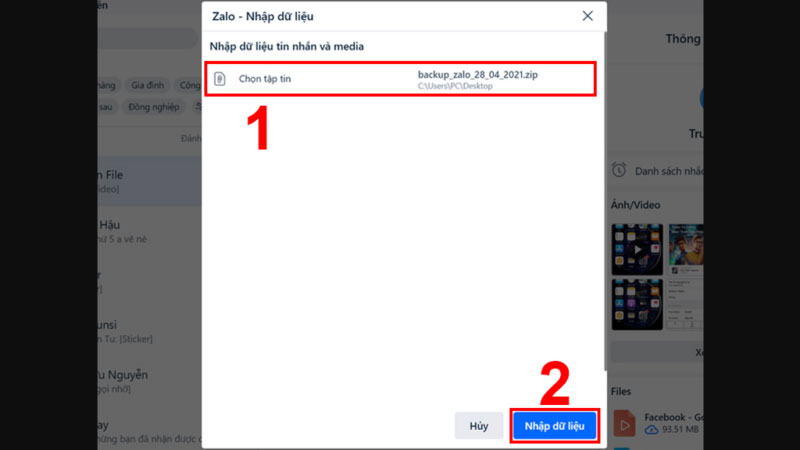
Kết luận
Khôi phục tin nhắn đã xóa trên Zalo không quá khó. Bạn có thể thực hiện bằng nhiều cách khác nhau. Một trong những cách thu hồi tin nhắn trên Zalo khi đã xoá là sử dụng tính năng sao lưu. Đây là công cụ có sẵn trong ứng dụn g Zalo. Ngoài ra, bạn có thể sử dụng các ứng dụng bên thứ ba. Chúng giúp hỗ trợ khôi phục tin nhắn hiệu quả. Nếu không tự làm được, bạn có thể liên hệ đội ngũ hỗ trợ của Zalo. Điều này giúp bạn lấy lại tin nhắn quan trọng một cách dễ dàng.
Để tránh mất dữ liệu trong tương lai, hãy bật sao lưu tự động. Bạn cũng nên lưu trữ các tin nhắn quan trọng thường xuyên. Những việc này sẽ giúp bạn yên tâm hơn khi sử dụng Zalo.